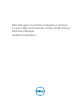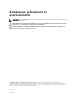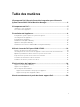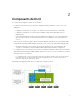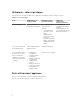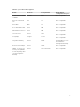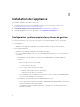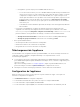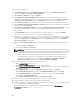Setup Guide
Pour configurer l’appliance :
1. Dans Windows Server, sous le Gestionnaire Hyper-V, depuis le menu Gestionnaire Hyper-V,
sélectionnez Action → Nouvelle → Machine virtuelle.
2. Dans Avant de commencer, cliquez sur Suivant.
3. Dans Spécifier un nom et un emplacement, indiquez un nom pour la machine virtuelle. Si vous
souhaitez stocker la machine virtuelle à un autre emplacement, sélectionnez Stocker l’ordinateur
virtuel à un autre emplacement, cliquez sur Parcourir et accédez au nouvel emplacement.
4. Dans Affecter la mémoire, affectez la mémoire requise. Un minimum de 4 096 Mo est nécessaire.
5. Dans Configurer la mise en réseau depuis la connexion, sélectionnez le réseau que vous souhaitez
utiliser, puis cliquez sur Suivant.
6. Dans Connecter un disque dur virtuel, sélectionnez Utiliser un disque dur virtuel existant, accédez
à l’emplacement dans lequel se trouve le fichier .VHD de l’appliance, puis sélectionnez le
fichier .VHD.
7. Sous Récapitulatif, vérifiez les informations que vous avez fournies, puis cliquez sur Terminer.
Après avoir créé la machine virtuelle, vous devez configurer l’appliance.
8. Définissez le nombre de processeurs sur la valeur 2. Par défaut, le nombre de processeurs est défini
sur la valeur 1. Pour définir le nombre de processeurs : cliquez avec le bouton droit sur l’appliance et
sélectionnez
Paramètres. Dans Paramètres, sélectionnez Processeur et définissez le Nombre de
processeurs logiques sur la valeur 2.
9. Dans le menu Gestionnaire Hyper-V, sélectionnez la machine virtuelle DLCI et procédez comme
suit :
a. Cliquez sur Action → Démarrer.
b. Sélectionnez Action → Connexion.
REMARQUE : Si la machine virtuelle nouvellement créée avec le disque dur virtuel sélectionné
pour l'appliance ne parvient pas à s'amorcer avec une exception de panique du noyau, modifiez
les paramètres de la machine virtuelle et activez l'option de mémoire dynamique sur cette
machine virtuelle en modifiant les paramètres de la machine virtuelle nouvellement créée.
Pour activer l'option de mémoire dynamique pour cette machine virtuelle, cliquez avec le
bouton droit sur Machine virtuelle de l'appliance, Paramètres → Mémoire → Mémoire
dynamique et Vérifier, puis sélectionnez Activer la mémoire dynamique.
10. Une fois que l’appliance a démarré, procédez comme suit :
a. Dans localhost login : saisissez admin.
b. Dans Enter new Admin password : saisissez un mot de passe.
c. Dans Please confirm new Admin password : saisissez de nouveau le mot de passe et appuyez sur
Entrée pour continuer.
d. Dans Appliance DLCI, sélectionnez Configurer le réseau et appuyez sur Entrée.
e. Dans Sélectionner une action, sélectionnez Configuration DNS et appuyez sur Entrée.
f. Dans Configuration DNS, sous Nom d’hôte, saisissez le nom d’hôte et appuyez sur OK.
Par exemple, nomhôte.domaine.com
g. Dans Sélectionner une action, appuyez sur Enregistrer et quitter.
11. Assurez-vous que tous les systèmes de gestion ont une entrée dans le DNS.
12. Depuis l’appliance, notez l’adresse URL du portail d’administration.
13. Utilisez le compte de collaborateur Integration Gateway pour vous connecter au système sur lequel
vous comptez installer Integration Gateway.
Dans un navigateur Web, accédez à l’URL du portail de l’administrateur : <IP Address or
hostname>Par exemple : https://dlciforvmm
10